如何锁定淘宝账号
1、打开手机,点击【手机淘宝】登录进入。如下图所示

2、进入首页页面后,点击右下角【我的淘宝】进入。如下图所示

3、进入我的淘宝页面后的,点击右上角的【设置图标】进入。如下图所示
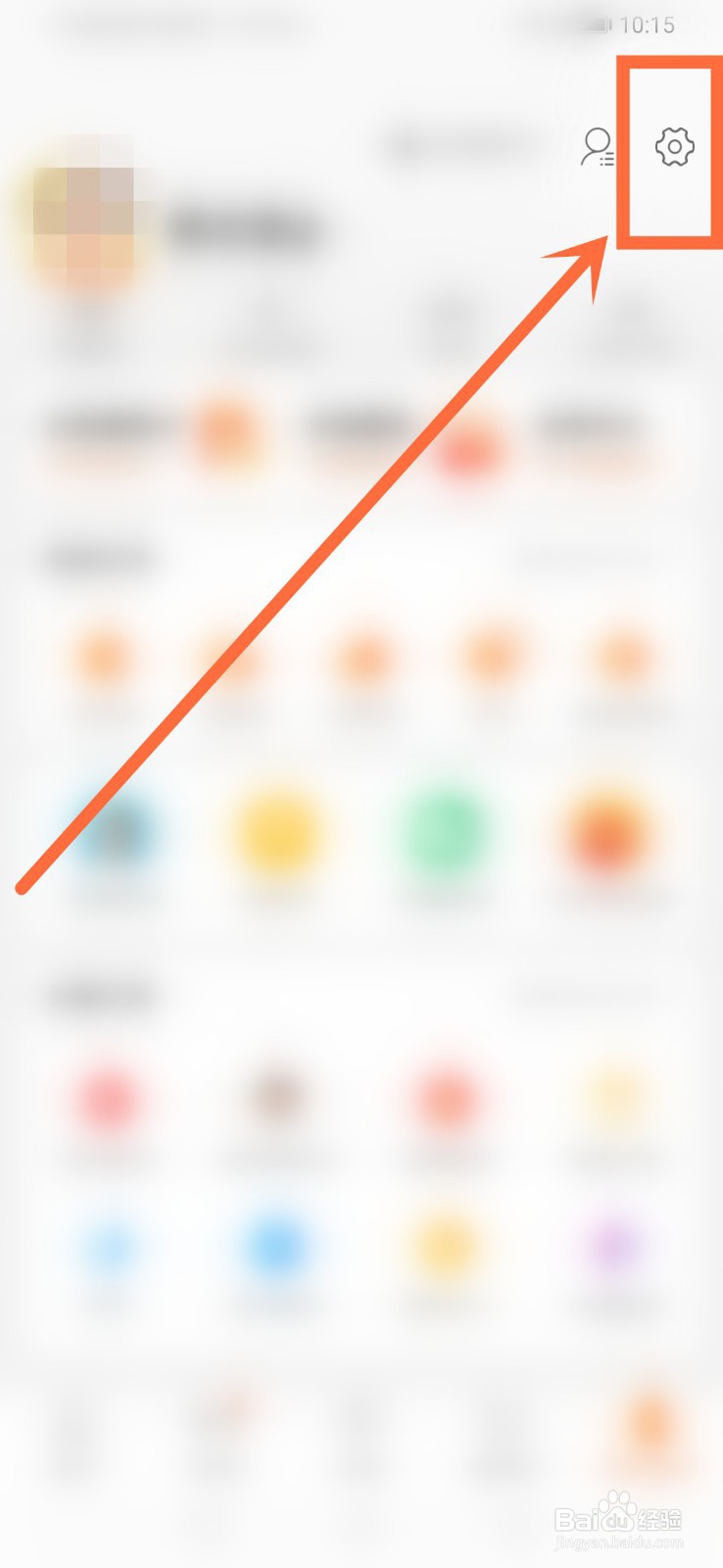
4、进入设置页面后,找到【账户与安全】进行点击进入。如下图所示
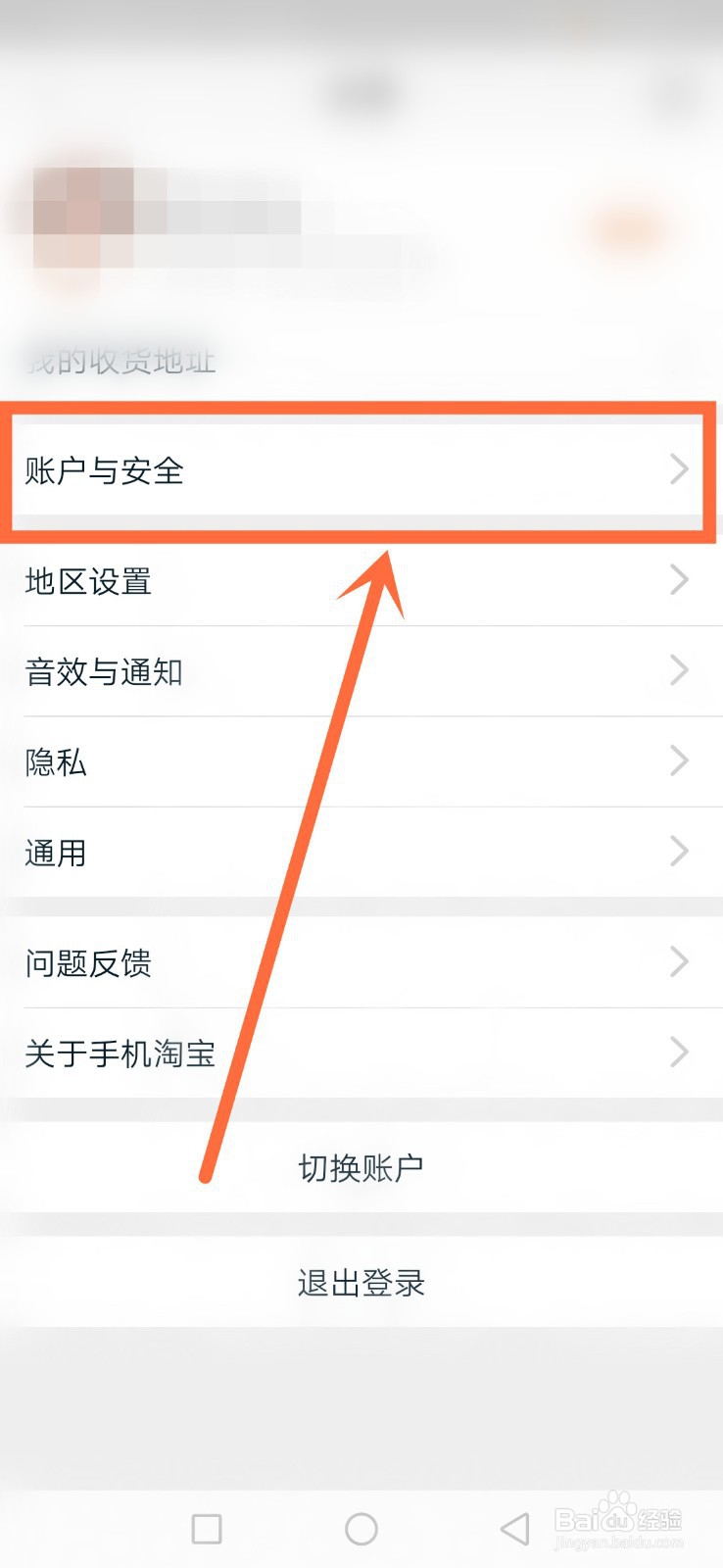
5、进入账户与安全页面后,点击最下方的【安全中心】进入。如下图所示

6、进入安全中心页面后,找到【账号锁定】进行点击进入。如下图所示
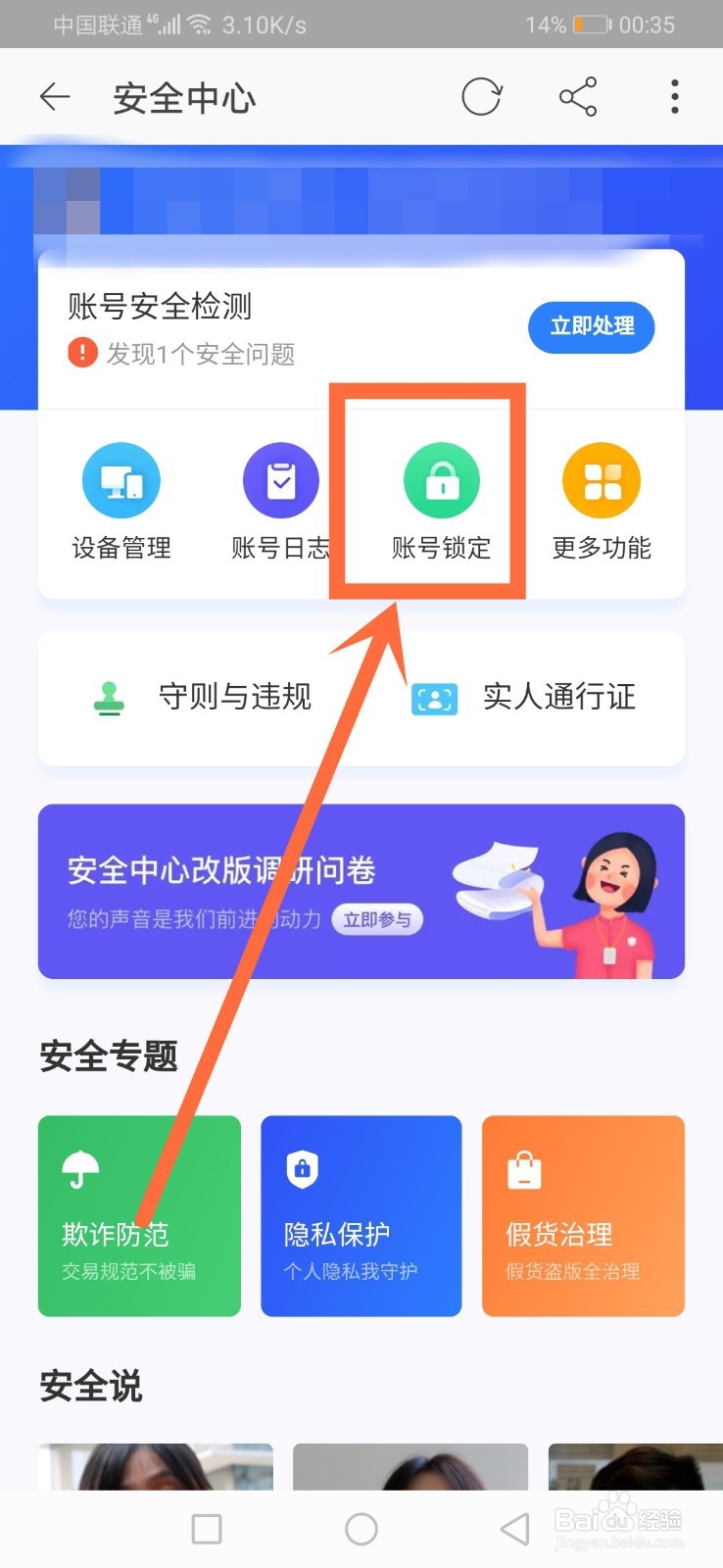
7、进入锁定账号页面后,点击下方的【确认锁定】进入。如下图所示
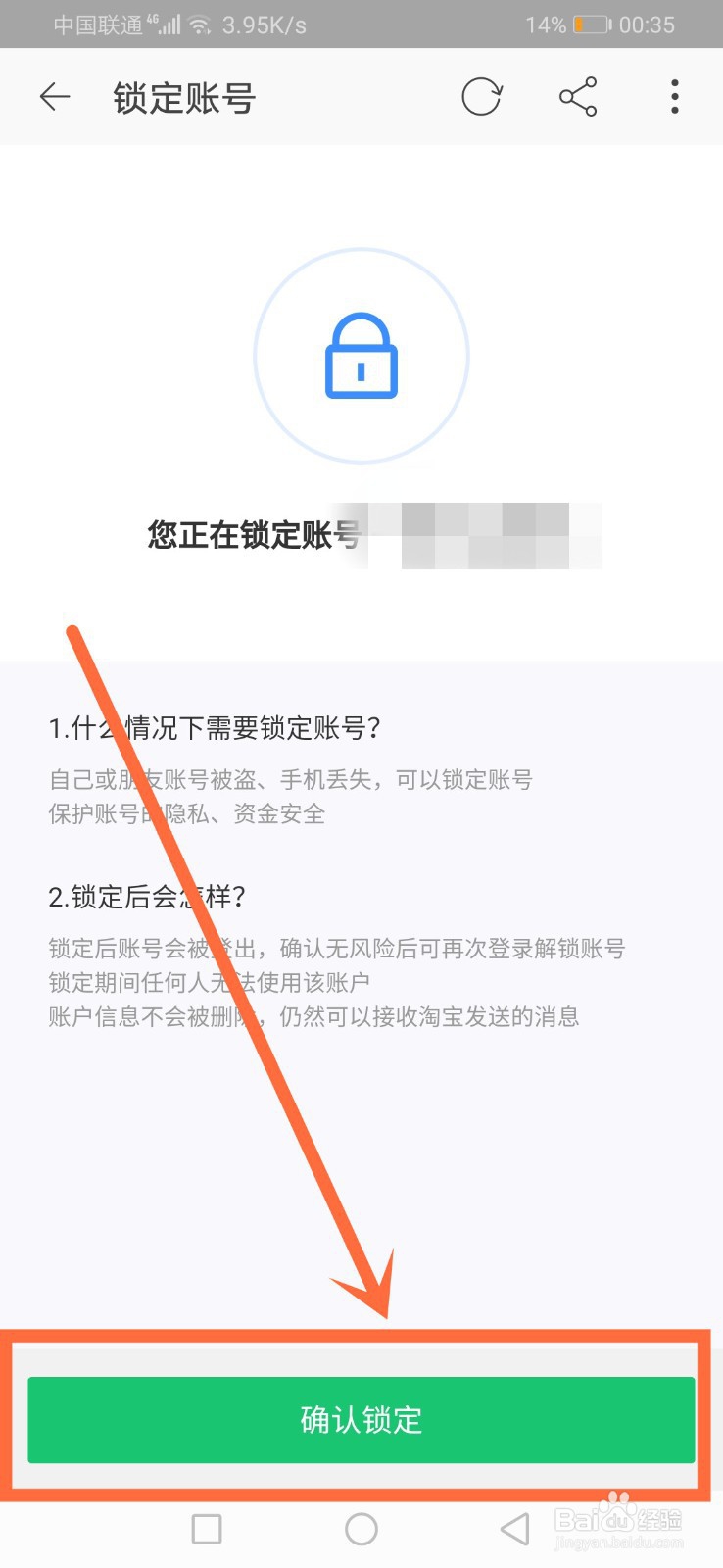
8、之后,在安全检测页面中,输入【收到的短信校验码】,并点击【下一步】即可。如下图所示

1、打开【手机淘宝】登录进入
点击右下角【我的淘宝】进入
点击右上角的【设置图标】进入
点击【账户与安全】进入
点击最下方的【安全中心】进入
点击【账号锁定】进入
点击下方的【确认锁定】进入
输入【收到的短信校验码】,并点击【下一步】即可
声明:本网站引用、摘录或转载内容仅供网站访问者交流或参考,不代表本站立场,如存在版权或非法内容,请联系站长删除,联系邮箱:site.kefu@qq.com。
阅读量:57
阅读量:118
阅读量:164
阅读量:43
阅读量:56